如何看电脑是32位还是62位 电脑系统如何确定是32位还是64位
如何看电脑是32位还是62位,在如今的科技时代,电脑已经成为我们生活中不可或缺的一部分,面对市面上琳琅满目的电脑产品,我们常常会遇到一个问题:如何确定电脑是32位还是64位呢?在选择软件或者安装系统时,了解电脑的位数是至关重要的。如何准确地判断电脑的位数呢?本文将为大家详细介绍电脑系统如何确定是32位还是64位,帮助大家更好地使用电脑。
解决方法:
1、首先我们先找到“我的电脑”图标,找到之后单击右键,在下拉的选项里选择“属性”。

2、单击“属性”按钮之后会弹出如图对话框,这时我们就可以看到自己的系统是否是32位还是64位的了,如果是64位,会显示X64Edition,如果没有显示的话就证明你的电脑是32位的。
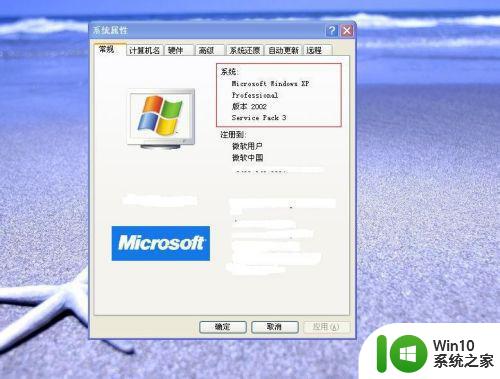
3、第二查看的方法就是:我们先单击电脑屏幕左下方的“开始”按钮,单击之后在选项里单击“控制面板”按钮。
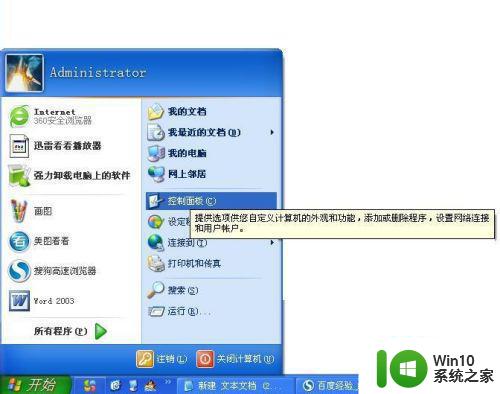
4、单击“控制面板”之后会弹出如图对话框,这时我们单击对话框里面的“性能和维护”按钮。
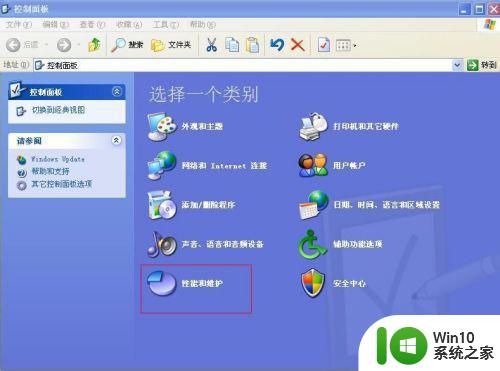
5、单击“性能和维护”按钮后会出现如图所示,这时我们可以看到有一个“系统”选项,单击该选项。
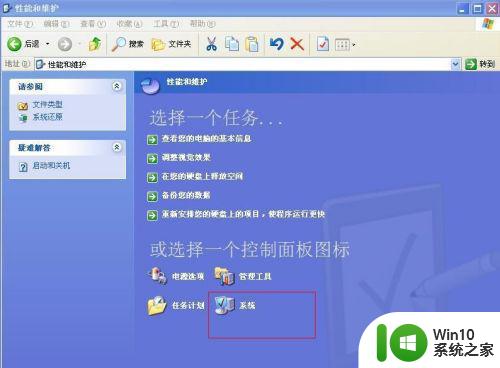
6、单击“系统”选项会弹出如图对话框,这时我们也可以查看到自己的操作系统是否是32位还是64位的了。如果是64位,会显示X64Edition,如果没有显示的话就证明你的电脑是32位的。
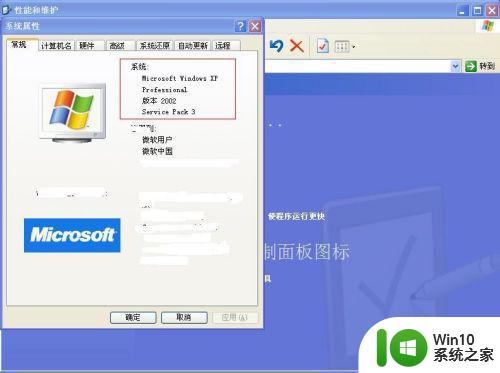
以上就是如何查看电脑是32位还是64位的全部内容,如果你也遇到了同样的情况,请按照小编的方法处理,希望对大家有所帮助。
如何看电脑是32位还是62位 电脑系统如何确定是32位还是64位相关教程
- XP查看电脑是32位还是64位的方法 Windows XP如何查看电脑是32位还是64位
- 查看电脑是32位还是64位的方法 电脑如何看32位还是64位的
- 如何判断电脑是32位还是62位 怎么看电脑是三十二位还是六十四位
- windows查看系统32还是64位的方法 windows如何查看系统32位还是64位
- 怎么看电脑是32位还是24位 在哪里查看电脑是32位还是24位
- 判断系统是32位还是64位的方法 怎么查看电脑系统是X86还是X64
- 查看电脑位数的方法 怎么查看电脑时32位还是64位
- 查看dll是32还是64位的详细教程 查看dll文件是32位还是64位的方法
- 电脑32位和64位区别介绍 电脑16位和32位的区别是什么
- windows32位系统怎么换成64位 如何将32位系统升级为64位系统
- 怎么看电脑几位操作系统 如何看电脑是多少位的操作系统
- windows查看操作系统位数的详细教程 如何查看windows是多少位的
- U盘装机提示Error 15:File Not Found怎么解决 U盘装机Error 15怎么解决
- 无线网络手机能连上电脑连不上怎么办 无线网络手机连接电脑失败怎么解决
- 酷我音乐电脑版怎么取消边听歌变缓存 酷我音乐电脑版取消边听歌功能步骤
- 设置电脑ip提示出现了一个意外怎么解决 电脑IP设置出现意外怎么办
电脑教程推荐
- 1 w8系统运行程序提示msg:xxxx.exe–无法找到入口的解决方法 w8系统无法找到入口程序解决方法
- 2 雷电模拟器游戏中心打不开一直加载中怎么解决 雷电模拟器游戏中心无法打开怎么办
- 3 如何使用disk genius调整分区大小c盘 Disk Genius如何调整C盘分区大小
- 4 清除xp系统操作记录保护隐私安全的方法 如何清除Windows XP系统中的操作记录以保护隐私安全
- 5 u盘需要提供管理员权限才能复制到文件夹怎么办 u盘复制文件夹需要管理员权限
- 6 华硕P8H61-M PLUS主板bios设置u盘启动的步骤图解 华硕P8H61-M PLUS主板bios设置u盘启动方法步骤图解
- 7 无法打开这个应用请与你的系统管理员联系怎么办 应用打不开怎么处理
- 8 华擎主板设置bios的方法 华擎主板bios设置教程
- 9 笔记本无法正常启动您的电脑oxc0000001修复方法 笔记本电脑启动错误oxc0000001解决方法
- 10 U盘盘符不显示时打开U盘的技巧 U盘插入电脑后没反应怎么办
win10系统推荐
- 1 番茄家园ghost win10 32位官方最新版下载v2023.12
- 2 萝卜家园ghost win10 32位安装稳定版下载v2023.12
- 3 电脑公司ghost win10 64位专业免激活版v2023.12
- 4 番茄家园ghost win10 32位旗舰破解版v2023.12
- 5 索尼笔记本ghost win10 64位原版正式版v2023.12
- 6 系统之家ghost win10 64位u盘家庭版v2023.12
- 7 电脑公司ghost win10 64位官方破解版v2023.12
- 8 系统之家windows10 64位原版安装版v2023.12
- 9 深度技术ghost win10 64位极速稳定版v2023.12
- 10 雨林木风ghost win10 64位专业旗舰版v2023.12